ホームページ >コンピューターのチュートリアル >トラブルシューティング >Windows で OneDrive エラー コード 0x8004de45 を修正するにはどうすればよいですか?
Windows で OneDrive エラー コード 0x8004de45 を修正するにはどうすればよいですか?
- Susan Sarandonオリジナル
- 2024-11-06 17:04:07425ブラウズ
OneDrive は Microsoft が提供するクラウド ストレージ サービスで、ユーザーがデバイス間でシームレスにファイルを保存したりアクセスしたりできるようにします。 Windows 内に構築された OneDrive は、同期を通じてあらゆるデバイスからファイルやフォルダーにアクセスできるように設計されています。ただし、そのような同期を制限するエラーが発生することがあります。仮想エラーの 1 つは 0x8004de45 です。
このエラーは通常、ユーザーのアカウントまたは OneDrive の設定に問題があり、ユーザーが OneDrive にサインインしたりファイルを同期したりすることがブロックされます。
OneDrive エラー コード 0x8004de45 は通常、いくつかの原因により OneDrive が Microsoft アカウントを検証できない場合に発生します。一般的な原因としては、古いバージョンのソフトウェア、間違ったアカウント情報、キャッシュされたアカウント認証情報の問題、他のアプリとの競合などが考えられます。
一部のユーザーは、Windows または OneDrive の更新後に、設定が変更されたり、実際にアカウントの接続を中断するバグが発生した可能性があると何度か述べています。
エラー コード 0x8004de45 には、いくつかの解決策が考えられます。アカウントの資格情報の検証や OneDrive が最新であるかどうかの確認などの非常に基本的な解決策から始まり、Windows の更新や特定のレジストリ エントリの調整などの高度な修正まで、問題を解決したくない場合は、OneDrive を再インストールします。
FortectMac Washing Machine X9 修復ツールを実行すると、OneDrive が機能しない原因となる可能性のある Windows の根本的な問題の多くが自動的に検出され、修正されます。アプリを再びスムーズに起動して実行できるようにします。

解決策 1. Microsoft アカウントの資格情報を確認します
Microsoft アカウントの資格情報が間違っているか、最近変更された場合、OneDrive はサインインに失敗することがあります。ログイン情報を確認すると、OneDrive が正常に認証されることが保証されます。
- OneDrive を開き、ヘルプと設定 を選択します。
- [設定] を選択し、[アカウント] タブに移動します。
- からサインアウトし、更新された資格情報を使用して再度サインインします。
- OneDrive を再起動し、エラーが解決されたかどうかを確認します。
OneDrive のバージョンが古いと、互換性の問題が発生する可能性があります。最新バージョンを使用していることを確認すると、バグが修正され、安定性が向上します。
- PC で OneDrive アプリ を開きます。
- 通知領域のヘルプと設定アイコンをクリックします。
- 設定を選択します。
- 設定メニューで、概要 タブに移動します。
- OneDrive バージョン をクリックします。ブラウザが開き、Microsoft からのリリース ノートが開きます。
- そこにリストされている最新バージョンがアプリのバージョンと一致する場合、最新バージョンです。
- バージョンが一致しない場合は、[Windows 用 OneDrive をダウンロード] をクリックし、インストール手順に従ってください。デバイスに最新バージョンがインストールされます。
次のように Windows を更新します:
- Windows の検索に「Updates」と入力し、Enter キーを押します。
- ここで、アップデートを確認をクリックします。
- Windows がすべてのファイルをダウンロードしてインストールするまで待ちます。
- オプションのアップデートが利用可能な場合は、それらもインストールしてください。 デバイスを
- 再起動します。
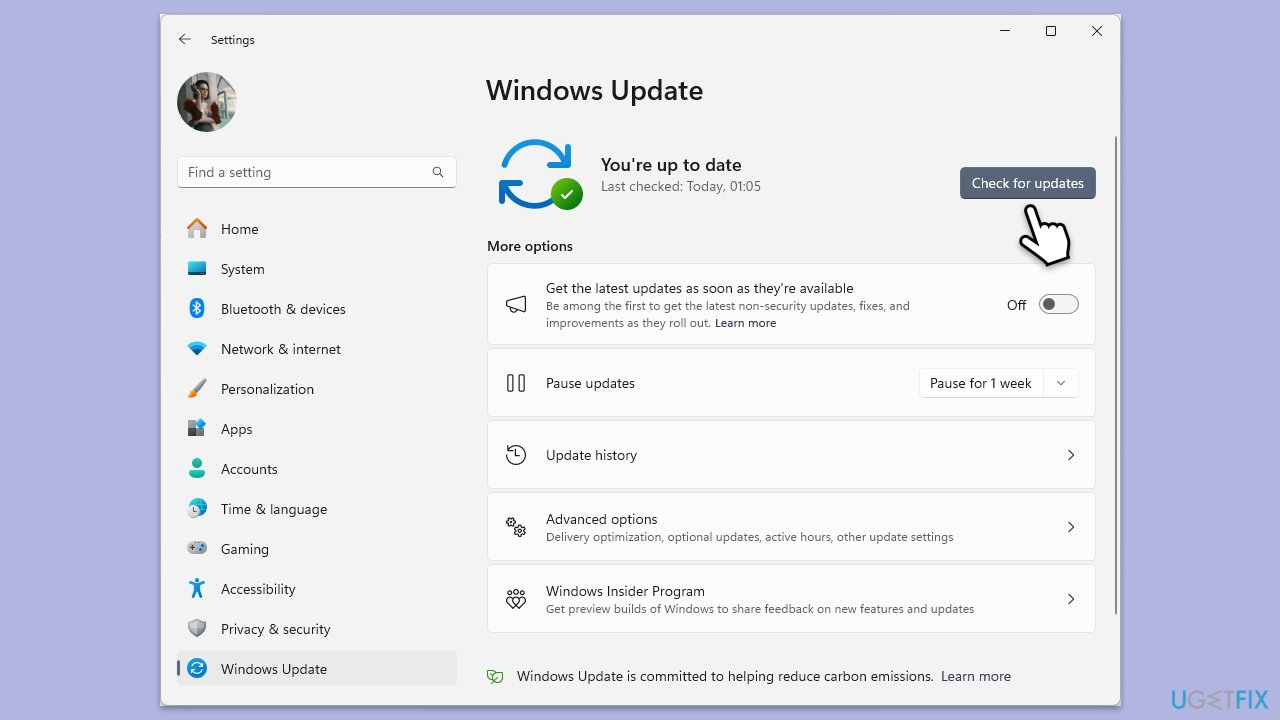
解決策 3. インターネット接続を確認します
OneDrive がファイルを認証して同期するには、安定したインターネット接続が必要です。
- Windows の検索バーに「トラブルシューティング」と入力し、Enter キーを押します。
- 次に、ウィンドウの右側で、追加のトラブルシューティング/その他のトラブルシューティングを選択します。
- 下にスクロールして Windows ストア アプリ オプションを見つけてクリックします。
- トラブルシューティングの実行/実行 をクリックし、プロセスが完了するまで待ちます。
- ネットワーク トラブルシューティング ツールを使用してこのプロセスを繰り返します。
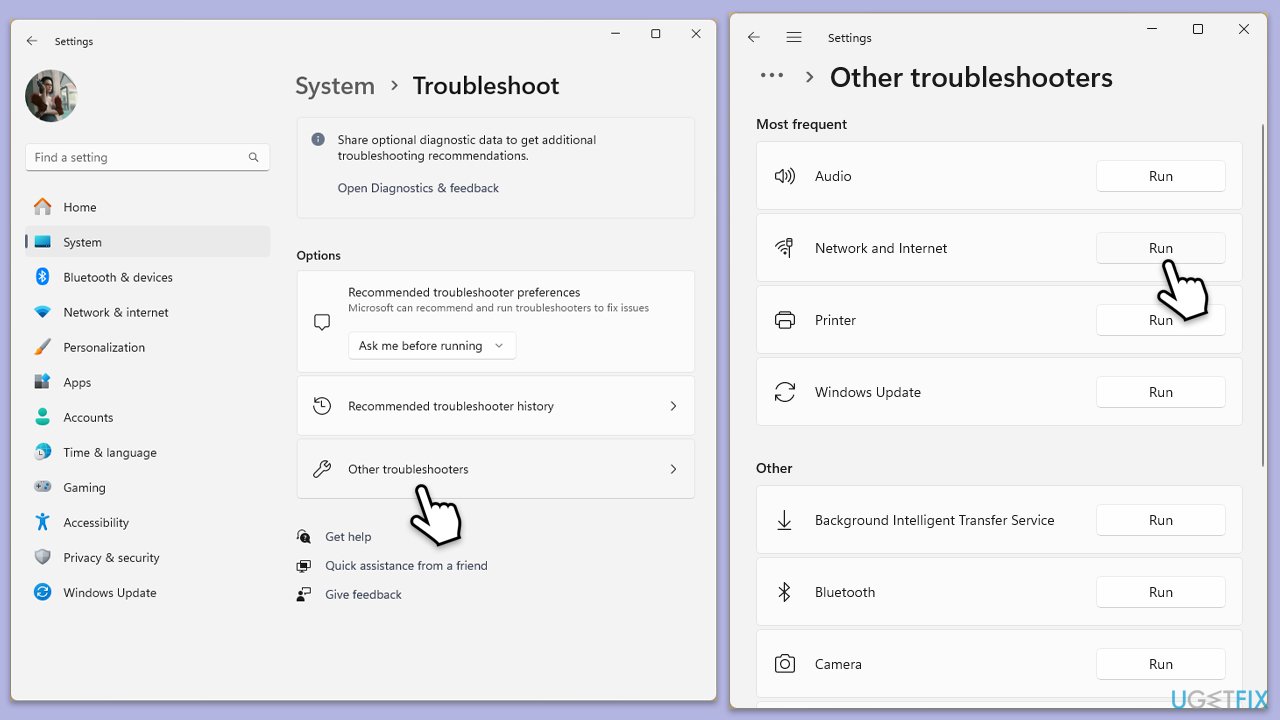
Windows 10 でネットワーク トラブルシューティング ツールを実行するには、次の手順に従います:
- スタートを右クリックし、設定 を選択します。
- ネットワークとインターネットセクションに移動します。
- 右側で、ネットワークの詳細設定 セクションを見つけます。
- ネットワークのトラブルシューティングをクリックして待ちます。
- 修正は自動的に適用されます。
修正 4. ファイアウォールまたはウイルス対策ソフトウェアを一時的に無効にする
ファイアウォールやウイルス対策プログラムが OneDrive の接続を妨害する場合があります。これらを一時的に無効にすると、エラーの原因となっているかどうかを特定するのに役立ちます。
- コントロール パネルを開き、システムとセキュリティ、次にWindows Defender ファイアウォールに移動します。
- [Windows Defender ファイアウォールを介したアプリまたは機能を許可する] をクリックします。
- 設定の変更 をクリックします (管理者の許可が必要な場合があります)。
- OneDrive が プライベート ネットワークと パブリック ネットワークで許可されていることを確認してください。
- 有効にした後、OK をクリックします。
修正 5. OneDrive をリセットする
OneDrive をリセットすると、保存されているファイルに影響を与えることなくエラーをクリアし、デフォルト設定に戻すことができます。
- キーボードの Win R を押します。
-
実行 ウィンドウが開いたら、次のテキストをコピーして貼り付けます:
%localappdata%MicrosoftOneDriveonedrive.exe /reset
(注: ここでエラーが発生する可能性があります。その場合は、 %programfiles(x86)%Microsoft OneDriveonedrive.exe /reset または C:Program Files (x86)Microsoft OneDriveonedrive.exe /reset 代わりに) - Enterを押すか、OK をクリックします。
- このコマンドを実行すると、アプリがリセットされ、OneDrive が開くはずです。
- 起動しない場合は、 数分待ってから、実行 ウィンドウを再度開き、次のコマンドを使用します:
%localappdata% MicrosoftOneDriveonedrive.exe - Enter を押します。

修正 6. 保存されている認証情報を削除する
OneDrive は Windows 資格情報マネージャーに資格情報を保存するため、資格情報をクリアすると認証の問題を解決できます。
- OneDrive を閉じます。 Windows 検索で
- 「 コントロール パネル」と入力し、Enter キーを押します。
- ユーザー アカウント > に移動します。認証情報マネージャー.
- Windows 資格情報セクションに移動します。
- 汎用資格情報セクションまで下にスクロールします。
- 必要に応じて、すべての OneDrive 資格情報を削除します。
- もう一度サインインします。

修正 7. OneDrive を再インストールします
エラーが解決しない場合は、OneDrive を再インストールすると、根深い問題が解決される可能性があります。これにより、オンライン データに影響を与えることなく、OneDrive のファイルが削除および置換されます。
- スタートを右クリックし、アプリと機能/インストールされているアプリを選択します。
- 下にスクロールして、Microsoft OneDrive を見つけます。
- アンインストール をクリックし、画面の指示に従ってアプリを削除します。
- 次に、ファイル エクスプローラーを開き、隠しアイテムが表示されていることを確認します。
- 次の場所に移動し、次のディレクトリにある OneDrive フォルダーからすべてのコンテンツを削除します (USERNAME をユーザー名に置き換えます):
C:UsersUSERNAMEAppDataLocal
C:UsersUSERNAMEAppDataLocalTemp
C:UsersUSERNAMEAppDataLocalLowTemp
C:WindowsTemp
PC を - 再起動します。
- 再起動したら、ブラウザを開いて Microsoft の公式サイトに移動し、OneDrive をダウンロードします。
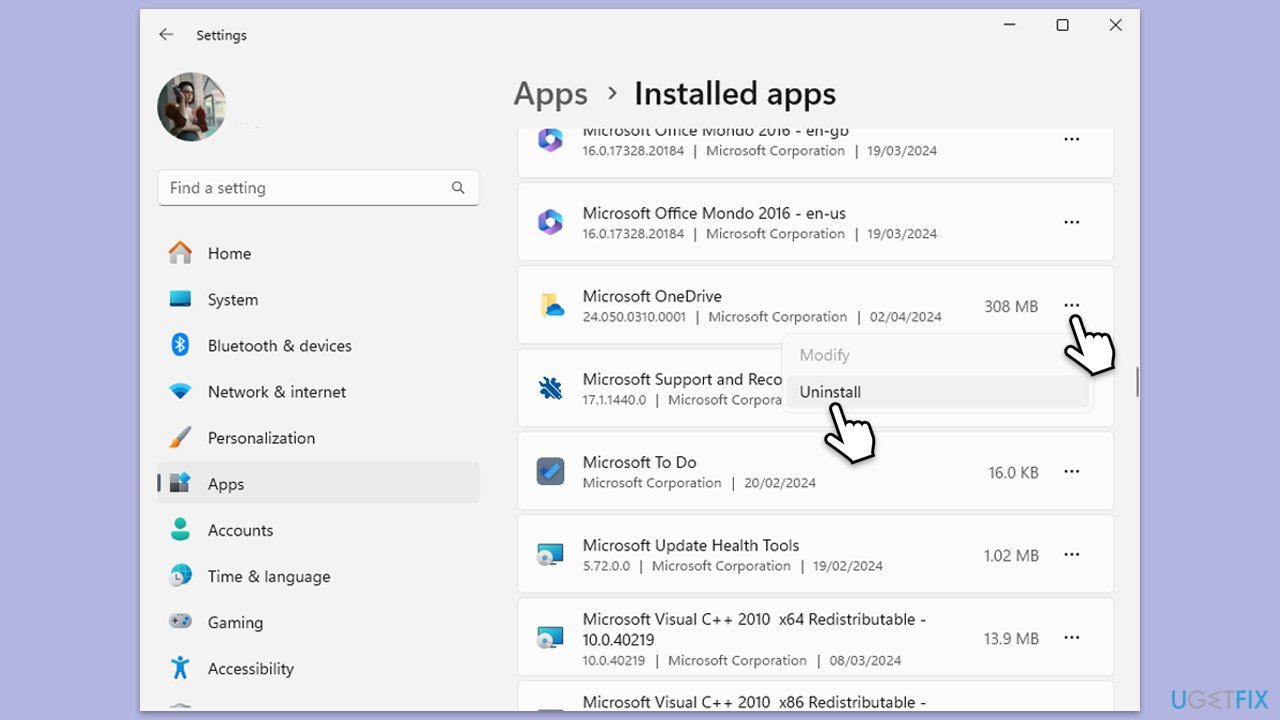
以上がWindows で OneDrive エラー コード 0x8004de45 を修正するにはどうすればよいですか?の詳細内容です。詳細については、PHP 中国語 Web サイトの他の関連記事を参照してください。

